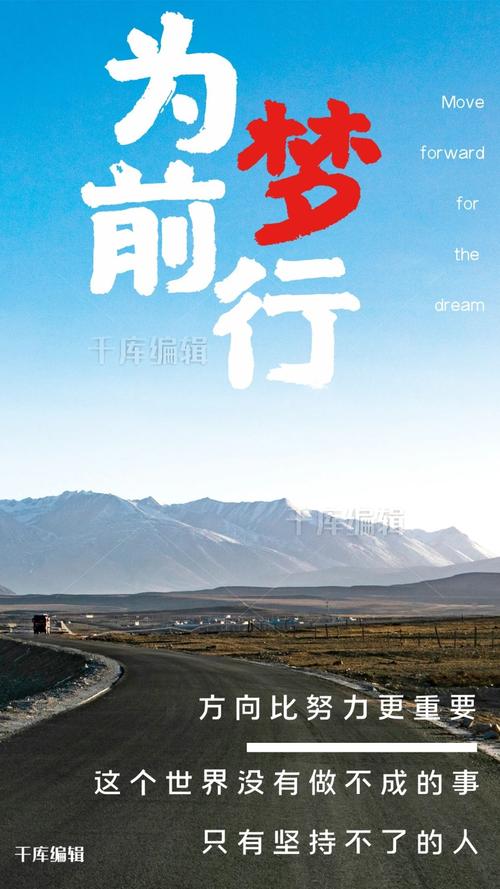
win10连接公⽹ip的samba服务器
1、我们都知道,samba是默认使⽤445端⼝进⾏通信
2、因为smb服务本⾝就是主要针对Windows的,所以445端⼝被安排的明明⽩⽩。
3、由于2017年5⽉,那个永恒之蓝病毒(⽐特币勒索病毒),导致运营商(某信、某动、某通)把445端⼝封了,因
此你⽆法通过445端⼝连接你的linux服务器了,也就是说:你的samba⽂件共享服务已经废了。
话不多说!往下看
⽅案原理:
既然445被封了,我们只能换端⼝了,⽐⽅说换成6727端⼝,但是呢,windows默认连的是445端⼝啊,印度佬
们不让你改windows默认的445端⼝开门英文 呀(讲道理可以改注册表来实现,但是我要是有⼏台windows电脑话岂不是要
改得死去活来,况且要是你本来是有windows电脑与windows电脑⽂件共享的呢)。这个时候通过netsh,设置本机端
⼝映射到你那台samba的linux服务器的6727端⼝。最后,你就可以通过127.0.0.1来访问你的⽂件共享服务了。
配置Samba
既然要使⽤其它端⼝,意味着我们服务的端⼝就不能再是445,所以我们修改Samba主配置⽂件:/etc/samba/;通
过smbports将Samba的端⼝更改为:67专业英语怎么说 27,然后重启服务即可!systemctlrestartsmb
⾄此,samb4g内存够用吗 a服务就配置完成了
配置window10
先以管理员⾝份运⾏cmd控制台:这⾥以Windows10为例
1、关闭windows的445端⼝:
若是你没有⽤过“某极度安全卫⼠”的话,你的445端⼝应该是⼀直被LanmanServer占⽤的,这个LanmanServer就是帮你把你电脑的⽂
件分享给别⼈。所以你要把这个服务禁⽤了,这个服务显⽰的名字小鸡顿蘑菇 叫“Server”,你可以在Windows送的“服务”黑暗光明 管理页⾯中看到(点击任务
管理中的“服务”即可开启),然后禁⽤它。但我更喜欢⽤命令⾏操作。运⾏以下命令(要是运⾏后会显⽰"成功"⼆字):
scconfigLanmanServerstart=disabled
netstopLanmanServer
2、启动windows的iphelper服务
这个iphelper服务,就是⽤来搞端⼝转发的,没有了它就没法转发了。
运⾏以下命令(要是运⾏后会显⽰"成功"⼆字):
scconfigiphlpsvcstart=auto
3、设置windo简单笑话 ws端⼝转发
假如你的公⽹ip是
运⾏以下命令:
netshinterfaceportproxyaddv4tov4listenport=445connectaddress=ectport=6727
运⾏后什么都不会显⽰的
必须要重启电脑
查看转发的端⼝:netshinterfaceportproxyshowv4tov4
4、输⼊
127.0.0.1
即可访问
若⽤linux访问smbclient///myshare-p6727-Usambwatch音标 a;若不知道⽬录,则要检索smbclient-L//-p6727-Usamba
linux挂载samba:mount-tcifs///myshare/samba/samba1/-ourname=samba,password=samba,port=6727,取消挂载:umount
/samba/samba1/
若⽤macsmb://⽤户名:密码@:6727
⾄此,⼤功告成!!
注意点:
1、服务器有没对应开启6727端⼝
本文发布于:2023-03-16 18:59:18,感谢您对本站的认可!
本文链接:https://www.wtabcd.cn/zhishi/a/1678964359144503.html
版权声明:本站内容均来自互联网,仅供演示用,请勿用于商业和其他非法用途。如果侵犯了您的权益请与我们联系,我们将在24小时内删除。
本文word下载地址:smb端口.doc
本文 PDF 下载地址:smb端口.pdf
| 留言与评论(共有 0 条评论) |